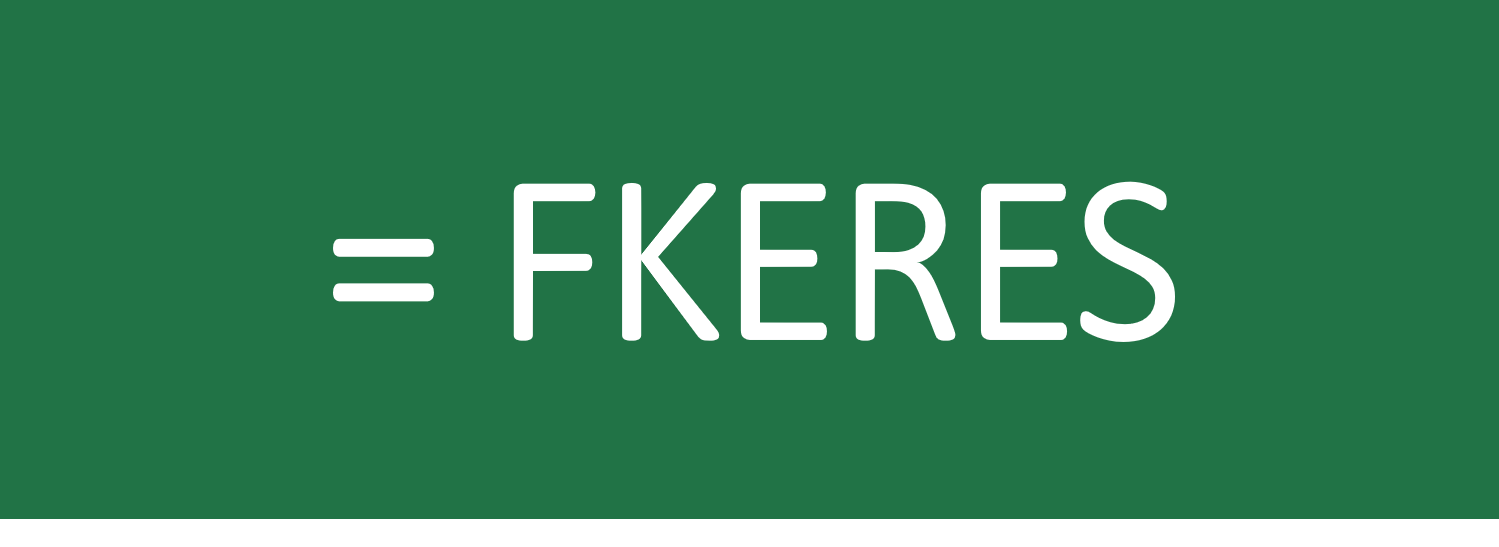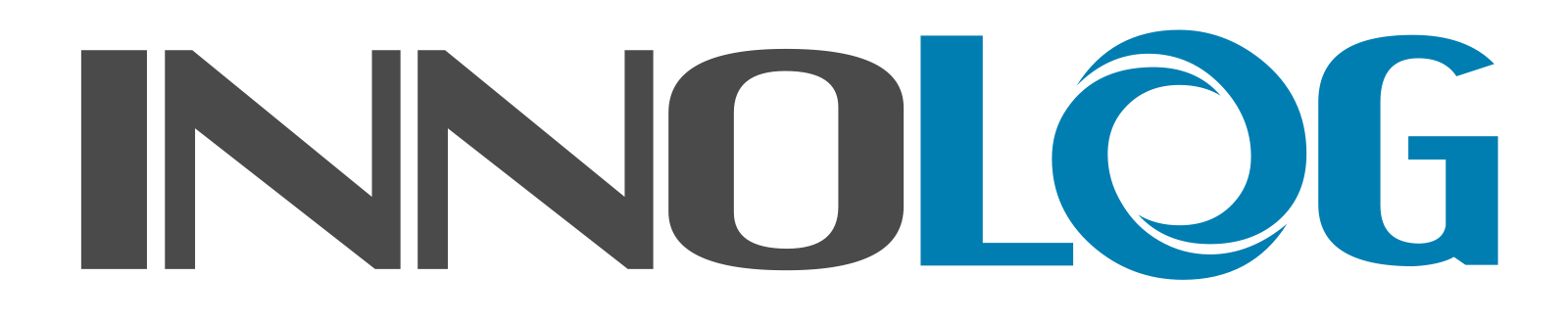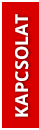Mai blogbejegyzésünkben tovább haladunk az Excel függvények rögös útján, az FKERES függvény kerül bemutatásra néhány egyszerűbb példán keresztül, mellyel többek között kiváltható a második bejegyzésünkben ismertetett egymásba ágyazott HA függvények kombinációja is.
FKERES függvény
Az FKERES függvénynek (angolul VLOOKUP) 3 kötelező és 1 opcionális paramétere van:
=FKERES(keresési_érték; táblázat; oszlopindex; [tartományi_keresés])
A függvény alapvető célja, hogy megkeres egy általunk kiválasztott értéket egy másik táblázat első oszlopában, majd – amennyiben a keresett értéket megtalálta ebben a második táblában, úgy – visszaadja a találat sora és az általunk megadott oszlopszám által kimetszett cella értékét. A függvény paraméterei az alábbiak:
- keresési_érték: az az érték, amit a második tábla első oszlopában keresünk
- táblázat: a második táblázat, ahol az értéket keressük, illetve amelyből szeretnénk visszakapni az eredményt
- oszlopindex: a függvény által a második táblázatból visszaadott érték a találat sora és az ezen paraméter által meghatározott oszlopszám által kimetszett cella tartalma
- tartományi_keresés: HAMIS értéknél csakis a pontos találat esetén ad megoldást a függvény, IGAZ esetén viszont tartományban fog keresni: amennyiben a keresett érték eléri vagy meghaladja a második táblázat első oszlopában lévő értéket, de még nem haladja meg a következő sorban szereplőt, akkor fog eredményre futni. A paraméter megadása opcionális, alapértelmezetten az IGAZ érvényesül.
Pontos keresés
Például van egy táblázatunk, amely tartalmazza a sarki bolt által értékesített gyümölcsök kg-onkénti árait. Amennyiben szeretnénk visszakapni a „banán” egységárát, úgy az alábbi függvényt kell felépíteni:
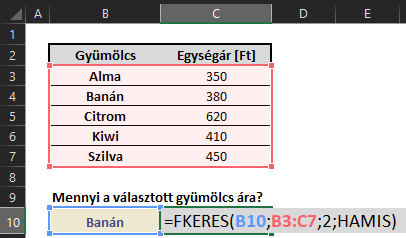
- A keresett értékünk a B10-es mezőben szerepló „Banán”.
- Ezt az értéket keressük a B3:C7 között elterülő táblázat első oszlopában.
- Eredményül a táblázat második oszlopában lévő értéket szeretnénk megkapni.
- HAMIS, tehát csakis a pontos egyezés esetén várunk eredményt.
Tartományi keresés
A fenti példában akkor ad a függvény nem hibás eredményt, ha a keresett konkrét érték, tehát a „Banán” kifejezés megtalálható a táblázatban. Néha viszont egy intervallumon belül kellene keresést végrehajtani, erre nyújt megoldás a 4. opcionális paraméter. Nézzük meg az alábbi példát: egy termelő vállalat szeretné kategorizálni termékeit a fajlagos áruk alapján, amelyre készített egy táblázatot. Amennyiben egy termék ára eléri a táblázat adott sorában szereplő értéket, de még nem haladja meg a következő sor értékét, úgy a termék megkapja a sorban szereplő kategóriát.
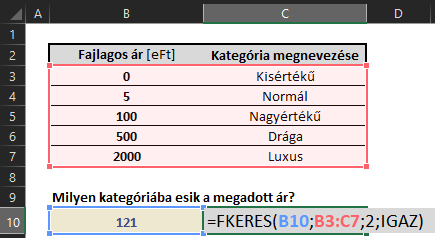
A 121-es érték elérte az 5-ös sorban található 100-as értéket, azonban még nem haladta meg a következő 500-as értéket, így a termék a [100 – 500[ intervallumon belül található, „Nagyértékű” kategóriát kap eredményül.
A függvény legfőbb hátrányai
- Csak jobbra keres, tehát nem lehet vele azt elérni, hogy egy, a keresési oszloptól balra álló értéket adjon vissza eredményül. Például a fenti példában, ha szeretnénk megkapni, hogy az adott kategória megnevezéshez milyen minimális fajlagos ár tartozik, úgy mindenképpen meg kellene cserélni a két oszlopot, hogy a keresett kategória legyen az első és tőle jobbra álljon a visszavárt érték.
- A keresési oszlopban mindig az első találat sorában szereplő értéket adja vissza eredményként. Például ha lenne egy olyan táblázatunk, amely első oszlopa a munkavállalók Keresztneveit, a második oszlop az adott munkavállalóhoz tartozó Lakcímet tartalmazná, akkor ha van az első oszlopban két azonos „Ádám” keresztnév, az FKERES mindig az első „Ádám” sorában lévő címet adná vissza.
- Az FKERES függvény alkalmazása – amennyiben egy munkafüzet jó pár ilyet használ – igencsak be tudja lassítani a programot.
- Az FKERES függvény alapértelmezetten tartományban keres, feltételezi, hogy az adatsor növekvő sorrendbe lett rendezve. Így amennyiben ez nem történt meg, akkor hibás eredményre futhat. Az alábbi példában is ez történt, nem a pontos eredményt (első sor) adta vissza, hanem a „Billentyűzet” sorát.
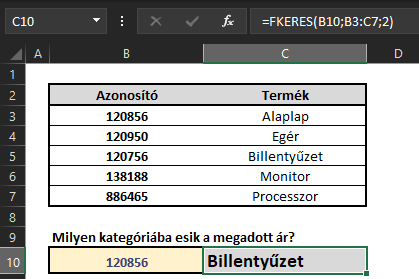
Következő bejegyzéseinkben megnézzük, hogy milyen megoldás jöhet szóba a fent felsorolt problémák kiküszöbölésére, de először még be kell hozzá vezetnünk az abszolút és relatív hivatkozások fogalmát.